Chủ đề cách sửa loa máy tính bị mất tiếng: Loa máy tính bị mất tiếng là vấn đề phổ biến mà nhiều người dùng gặp phải. Bài viết này sẽ hướng dẫn bạn các bước đơn giản và hiệu quả để khắc phục tình trạng này, giúp khôi phục âm thanh cho máy tính của bạn một cách nhanh chóng.
Mục lục
1. Nguyên nhân gây mất tiếng trên loa máy tính
Việc loa máy tính bị mất tiếng có thể xuất phát từ nhiều nguyên nhân khác nhau. Dưới đây là một số nguyên nhân phổ biến:
- Âm lượng bị tắt hoặc đặt ở mức quá thấp: Đôi khi, người dùng vô tình tắt âm lượng hoặc giảm âm lượng xuống mức không nghe thấy được.
- Chưa kích hoạt Playback Devices: Playback Devices bị tắt có thể khiến laptop bị mất tiếng. Để kiểm tra, nhấp chuột phải vào biểu tượng loa trên thanh công cụ và chọn Playback Devices. Nếu loa được kích hoạt sẽ có màu xanh. :contentReference[oaicite:0]{index=0}
- Driver âm thanh lỗi thời hoặc không tương thích: Driver âm thanh bị lỗi hoặc quá cũ cũng có thể là nguyên nhân gây lỗi máy tính mất tiếng. :contentReference[oaicite:1]{index=1}
- Kết nối phần cứng bị lỏng hoặc sai cách: Giắc cắm tai nghe, loa ngoài chưa được kết nối đúng cách hoặc bị lỏng lẻo có thể là nguyên nhân khiến âm thanh biến mất. :contentReference[oaicite:2]{index=2}
- Xung đột phần mềm: Cài đặt và download quá nhiều phần mềm, ứng dụng có thể khiến chúng xung đột với nhau, gây tình trạng mất tiếng laptop. :contentReference[oaicite:3]{index=3}
- Lỗi phần cứng: Máy tính – laptop bị mất tiếng sau một thời gian sử dụng hoặc rơi vỡ khiến một vài linh kiện bị hư hỏng. :contentReference[oaicite:4]{index=4}
Việc xác định chính xác nguyên nhân sẽ giúp bạn áp dụng phương pháp khắc phục hiệu quả, nhanh chóng khôi phục âm thanh cho máy tính.
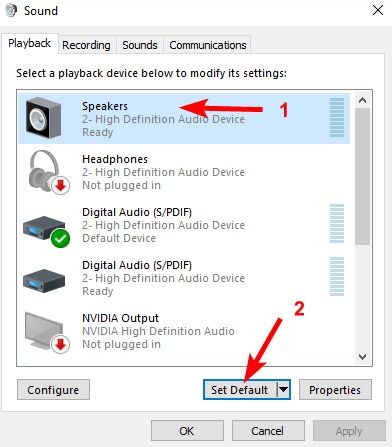
2. Kiểm tra cơ bản trước khi khắc phục
Trước khi tiến hành các bước khắc phục chi tiết, bạn nên thực hiện một số kiểm tra cơ bản sau để xác định và giải quyết nhanh chóng vấn đề loa máy tính bị mất tiếng:
- Kiểm tra âm lượng và chế độ tắt tiếng:
- Đảm bảo rằng âm lượng trên máy tính và loa không bị tắt hoặc đặt ở mức quá thấp. Bạn có thể nhấp vào biểu tượng loa trên thanh tác vụ để kiểm tra và điều chỉnh mức âm lượng.
- Kiểm tra xem máy tính có đang ở chế độ tắt tiếng (mute) hay không. Nếu biểu tượng loa có dấu gạch chéo, hãy nhấp vào để bật lại âm thanh.
- Kiểm tra kết nối phần cứng:
- Đảm bảo rằng giắc cắm tai nghe hoặc loa ngoài được kết nối chắc chắn và đúng cổng trên máy tính. Đôi khi, kết nối lỏng lẻo hoặc sai cổng có thể gây ra tình trạng mất tiếng.
- Nếu bạn sử dụng loa Bluetooth, hãy kiểm tra xem loa đã được ghép nối và kết nối đúng cách với máy tính hay chưa.
- Khởi động lại máy tính:
- Đôi khi, việc khởi động lại máy tính có thể giải quyết các xung đột phần mềm tạm thời gây ra lỗi âm thanh. Hãy lưu lại công việc và tiến hành khởi động lại hệ thống.
- Kiểm tra cài đặt âm thanh:
- Truy cập vào "Cài đặt âm thanh" trong Control Panel hoặc Settings để đảm bảo rằng thiết bị phát âm thanh mặc định được chọn đúng. Nếu có nhiều thiết bị âm thanh được kết nối, máy tính có thể chọn sai thiết bị làm mặc định, dẫn đến loa không phát ra âm thanh.
Thực hiện các bước kiểm tra cơ bản này giúp bạn nhanh chóng xác định và khắc phục các nguyên nhân phổ biến gây mất tiếng trên loa máy tính, trước khi tiến hành các biện pháp phức tạp hơn.
3. Phương pháp khắc phục lỗi mất tiếng trên loa máy tính
Để khôi phục âm thanh cho loa máy tính, bạn có thể thực hiện các phương pháp sau:
- Khởi động lại máy tính:
- Đôi khi, việc khởi động lại máy tính có thể giải quyết các xung đột phần mềm tạm thời gây ra lỗi âm thanh. Hãy lưu lại công việc và tiến hành khởi động lại hệ thống.
- Kiểm tra và cập nhật driver âm thanh:
- Driver âm thanh lỗi thời hoặc không tương thích có thể gây mất tiếng. Để cập nhật driver:
- Nhấn tổ hợp phím Windows + X và chọn Device Manager.
- Mở rộng danh mục Sound, video and game controllers.
- Nhấp chuột phải vào thiết bị âm thanh của bạn và chọn Update driver.
- Chọn Search automatically for drivers và làm theo hướng dẫn để cập nhật.
- Driver âm thanh lỗi thời hoặc không tương thích có thể gây mất tiếng. Để cập nhật driver:
- Sử dụng công cụ khắc phục sự cố âm thanh:
- Windows cung cấp công cụ Troubleshoot để tự động phát hiện và sửa lỗi âm thanh:
- Nhấn Windows + I để mở Settings.
- Chọn Update & Security, sau đó chọn Troubleshoot.
- Chọn Playing Audio và nhấp vào Run the troubleshooter.
- Làm theo hướng dẫn trên màn hình để hoàn tất quá trình.
- Windows cung cấp công cụ Troubleshoot để tự động phát hiện và sửa lỗi âm thanh:
- Kiểm tra và khởi động lại dịch vụ âm thanh:
- Dịch vụ âm thanh bị dừng có thể gây mất tiếng:
- Nhấn Windows + R, gõ
services.mscvà nhấn Enter. - Tìm Windows Audio, nhấp chuột phải và chọn Restart.
- Nhấn Windows + R, gõ
- Dịch vụ âm thanh bị dừng có thể gây mất tiếng:
- Kiểm tra cài đặt âm thanh và thiết bị phát:
- Đảm bảo rằng loa hoặc tai nghe được chọn làm thiết bị phát mặc định:
- Nhấp chuột phải vào biểu tượng loa trên thanh tác vụ và chọn Sounds.
- Chuyển đến tab Playback, chọn thiết bị âm thanh của bạn và nhấp vào Set Default.
- Đảm bảo rằng loa hoặc tai nghe được chọn làm thiết bị phát mặc định:
Thực hiện các bước trên sẽ giúp bạn khắc phục hiệu quả tình trạng loa máy tính bị mất tiếng, đảm bảo trải nghiệm âm thanh tốt nhất.
4. Phòng ngừa lỗi mất tiếng trên loa máy tính
Để đảm bảo loa máy tính luôn hoạt động ổn định và tránh tình trạng mất tiếng, bạn có thể thực hiện các biện pháp phòng ngừa sau:
- Thường xuyên cập nhật driver âm thanh:
- Driver âm thanh cần được cập nhật định kỳ để đảm bảo tương thích với hệ điều hành và các phần mềm mới. Bạn có thể truy cập trang web của nhà sản xuất hoặc sử dụng các công cụ cập nhật driver tự động để thực hiện việc này.
- Giữ cổng kết nối sạch sẽ và chắc chắn:
- Bụi bẩn hoặc kết nối lỏng lẻo có thể gây ra lỗi âm thanh. Hãy thường xuyên kiểm tra và vệ sinh các cổng kết nối, đảm bảo chúng luôn sạch sẽ và kết nối chắc chắn.
- Tránh cài đặt phần mềm không rõ nguồn gốc:
- Các phần mềm không đáng tin cậy có thể gây xung đột hệ thống, ảnh hưởng đến chức năng âm thanh. Chỉ nên cài đặt các ứng dụng từ nguồn uy tín và cần thiết cho công việc của bạn.
- Thực hiện bảo trì hệ thống định kỳ:
- Kiểm tra và sửa chữa các lỗi phần cứng, cập nhật hệ điều hành và phần mềm thường xuyên để đảm bảo hệ thống hoạt động ổn định.
- Sử dụng thiết bị âm thanh chất lượng:
- Đầu tư vào loa, tai nghe và các thiết bị âm thanh chất lượng cao giúp giảm thiểu nguy cơ gặp sự cố và cải thiện trải nghiệm âm thanh.
Thực hiện các biện pháp trên sẽ giúp bạn duy trì chất lượng âm thanh tốt trên máy tính và hạn chế tối đa các sự cố liên quan đến loa.

5. Khi nào nên liên hệ với chuyên gia
Nếu bạn đã thử các phương pháp khắc phục nhưng loa máy tính vẫn không hoạt động, có thể nguyên nhân xuất phát từ phần cứng. Trong trường hợp này, việc tự sửa chữa có thể gây ra hư hỏng nghiêm trọng hơn. Do đó, bạn nên liên hệ với chuyên gia hoặc trung tâm sửa chữa uy tín để được hỗ trợ kịp thời và hiệu quả.




















Viết đánh giá
Đánh giá